Snipaste,一个比QQ截图好用一万倍的截图神器!
心理神探PPT2019-12-27 11:26

今天要向大家介绍的这款利器,名字叫做:snipaste,主要功能是截图和贴图,以及取色。
这款软件由国人Levie历时三年开发而成,完全免费使用,并且无广告,体积仅有12M!但是功能却逆天的强大,实乃居家旅行,办公学习必备利器!
功能一:无需联网即可截图
按下截图快捷键【F1】即可截图,无需联网,光是这点就比QQ强。截图后你可以对图像进行划框、打马赛克、输入文字等操作:

功能二:贴图
贴图这个功能实在太强大了,我们先来看看最简单的使用方法!按【F1】截图,接着点击图钉的按钮(或者按快捷键F3),就可以把刚刚的截图“钉”在桌面上:
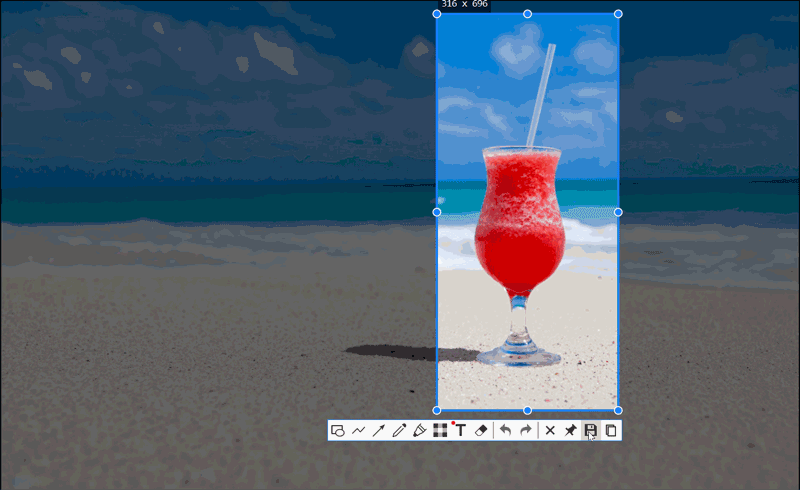
(动图)
这个功能有什么卵用?具体的用法实在太多,在这里我只写三个我经常使用的。
情景一:阅读资料
不知道各位有没有在看文献的时候,遇见一段文字被分割在了两页,为了阅读这段文字,就得在两页之间不断的上下拖动,严重降低阅读效率,但是如果有snipaste,就不一样了:
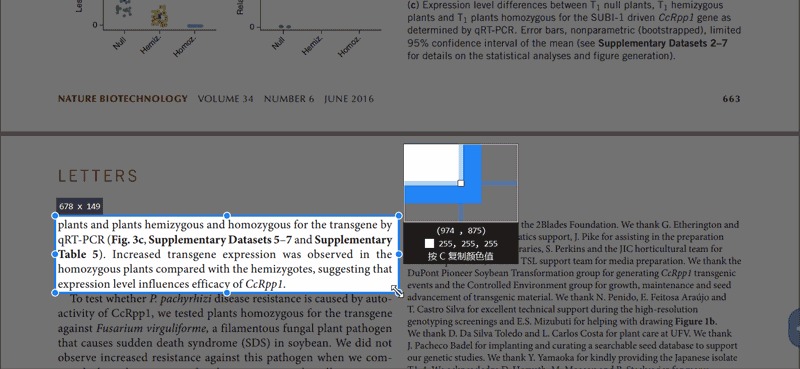
利用贴图功能,就可以省去翻来翻去的麻烦了!
情景二:拼接电影台词
相信各位在平时应该都经常见到这种形式的电影台词截图:

其实,利用snipaste的贴图功能,可以轻松制作这种截图:
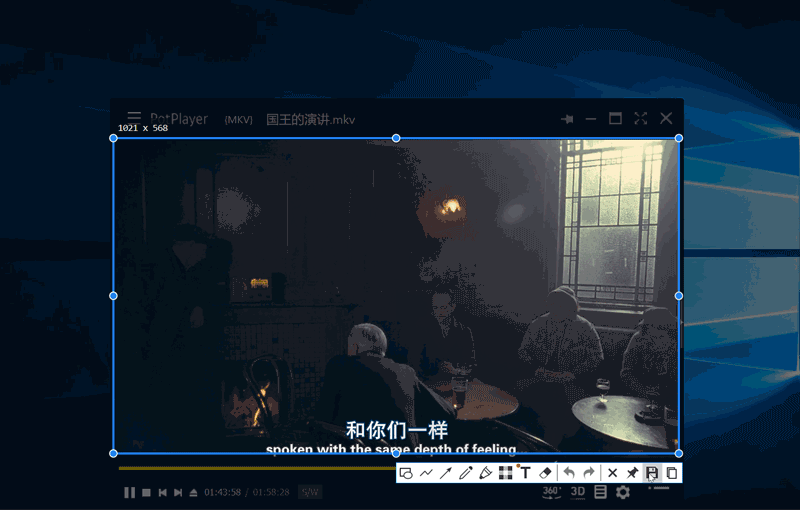
情景三:看剧遮挡字幕
看电影学英语,可能是很多人的爱好,但是眼睛控制不住会去看中文字幕,怎么办?随便截个区域,利用snipaste的贴图功能,把字幕挡住不就行了!
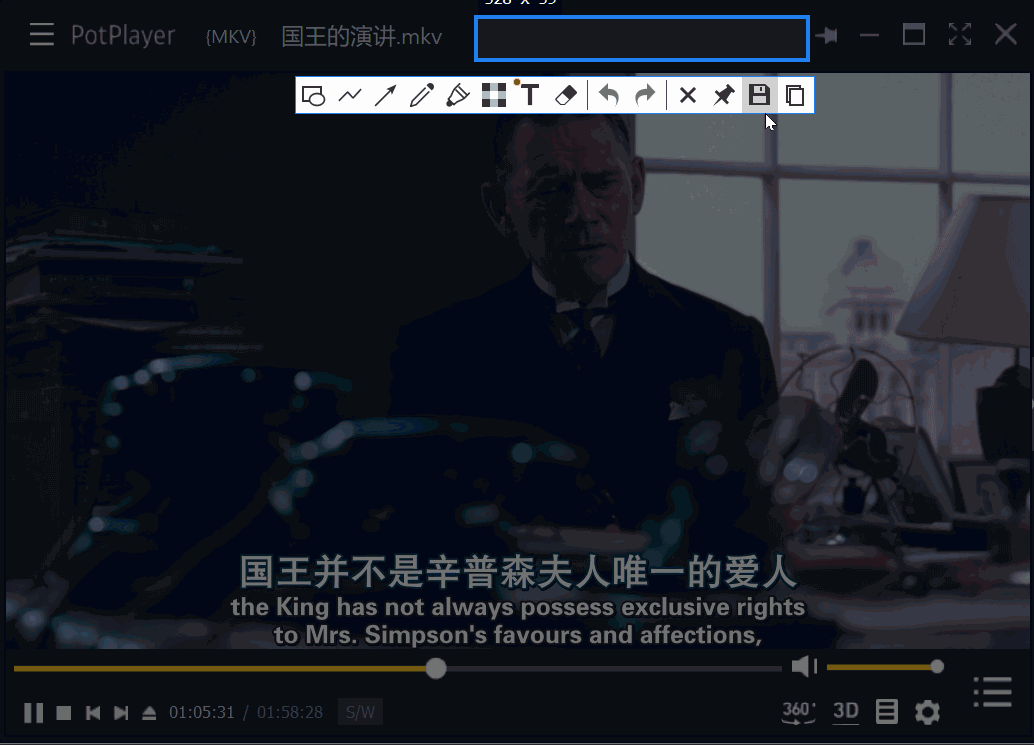

更多脑洞大开的用法,等你来告诉我!
功能三:取色
这个功能对设计师们来说简直是福音!
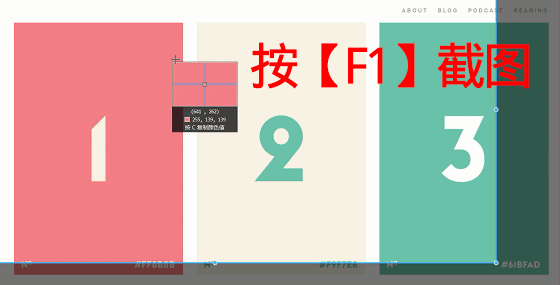
使用方法:
1)假如我们在网上看到了一个喜欢的颜色,你只需先按下【F1】键截图;
2)再把鼠标对准你要吸取的颜色,并按下【C】键,此时这个颜色就已经被记录下来了;
3)最后按下【F3】,你会发现桌面上多了个方框,这个方框里面就是这个颜色的各种格式的色值!
4)右击这个方框,你可以复制上面任意一种色值的数字。

今天就介绍到这里,希望各位用得开心~
文章原创雷晓柒
举报/反馈
0
0
收藏
分享

